Windows 10에서 파일을 인쇄하기 위해 둘 이상의 파일을 선택하는 방법에는 여러 가지가 있습니다. 다른 키를 눌러야 합니다. 다음은 이러한 키보드 조합 또는 단축키 모음과 사용 방법에 대한 지침입니다!
- 선택하다 "시작” > “설정“.
- 선택하다 "프린터 및 스캐너"를 클릭합니다. 설치한 모든 프린터가 표시됩니다.
- 사용하려는 프린터를 선택한 다음 "대기열 열기“. 그러면 해당 프린터의 인쇄 대기열 창이 열립니다.
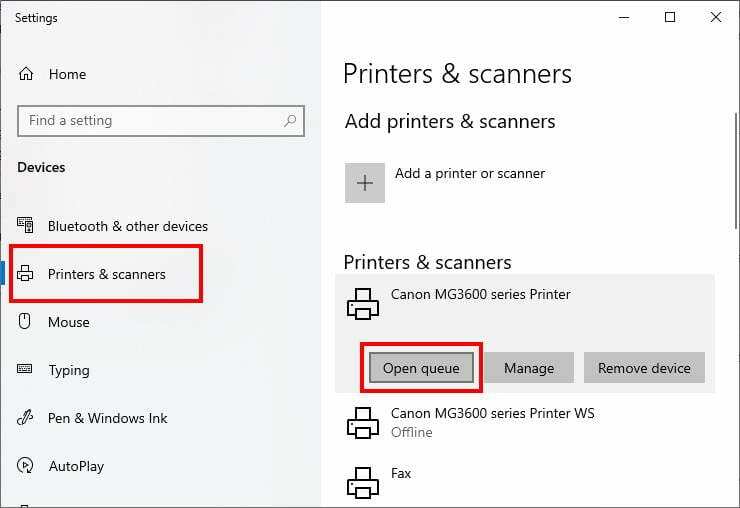
- 관련 파일 탐색기 위치로 이동합니다. 동일한 위치(예: 데스크탑)에 있는 여러 파일만 표시할 수 있지만 두 개의 다른 위치에 있는 파일은 표시할 수 없습니다. 그렇게 하려면 인쇄하려는 일부 파일이 있는 모든 디렉토리 위치에 대해 프로세스를 반복해야 합니다. 그렇지 않으면 먼저 동일한 위치로 파일을 이동할 수 있습니다.
- Ctrl 키
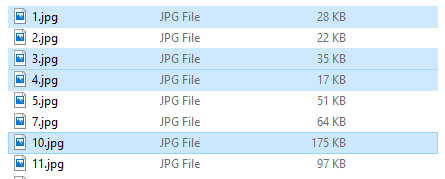
이것은 인쇄할 몇 개의 파일을 표시하는 가장 쉬운 방법입니다. 이 단축키를 사용하려면 선택하려는 첫 번째 파일을 클릭한 다음 Ctrl 키를 누르십시오. 이 키를 누른 상태에서 인쇄하려는 다른 모든 파일을 클릭합니다. 놓아도 걱정하지 마십시오. 예를 들어 아무 곳이나 클릭하지 않는 한 Ctrl 키를 놓아 위아래로 스크롤할 수 있습니다. 더 많은 파일을 선택하려면 키를 다시 누르십시오.
팁: 파일 탐색기의 왼쪽 하단에 있는 작은 카운터가 선택한 파일 수를 알려줍니다. 원하는 파일이 모두 있는지 확인하려면 이것을 사용하십시오!
인쇄하려는 모든 항목이 선택되면 Ctrl + P 키를 동시에 누릅니다. 일반적인 인쇄 메뉴가 열리고 프린터를 선택하고 정상적으로 프로세스를 진행할 수 있습니다.
팁: Ctrl 키를 누른 상태에서 이미 선택된 파일을 클릭하면 해당 파일의 선택을 취소할 수 있습니다.
- Ctrl + Shift
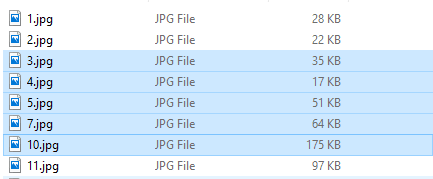
이 키 조합은 더 많은 수의 인접 파일을 선택하는 데 이상적입니다. 예를 들어 '1.png', '2.png', '3.png', '20.png' 등의 일련의 사진이 있고 '4.png' 이미지만 선택하려는 경우 '11.png'까지 이 키보드 조합은 이상적입니다.
그것을 사용하려면 표시하려는 시리즈의 첫 번째 파일(또는 마지막 파일)을 클릭하고 Ctrl + Shift를 길게 누릅니다. 그런 다음 인쇄하려는 파일 시리즈의 다른 쪽 끝을 클릭합니다. 클릭한 두 파일 사이의 모든 파일이 선택됩니다!
팁: 이 명령을 사용하여 범위를 선택한 후 Ctrl 키를 한 번 눌러 선택한 항목에서 개별 파일을 추가하거나 제거할 수도 있습니다. 그러나 두 번째 범위를 추가할 수는 없습니다.
인쇄하려는 파일을 모두 선택했으면 Ctrl + P를 클릭하고 단계를 거쳐 파일을 인쇄합니다.
팁: 더 긴 선택을 했고 선택을 취소하지 않고 전체 선택을 줄이려면 각 파일에서도 그렇게 할 수 있습니다. Shift 키를 누르고 마지막으로 선택하려는 파일을 클릭하기만 하면 됩니다.
예를 들어 이것을 사용하여 2-13의 선택을 2-7로 줄일 수 있습니다.
- Ctrl + A
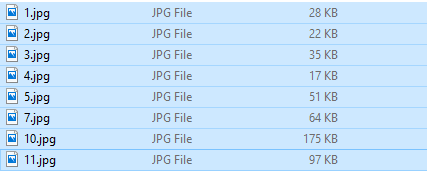
이 명령은 특정 위치에 있는 모든 파일을 선택합니다. 따라서 파일 탐색기 위치에 15개의 파일이 있는 경우 Ctrl + A를 함께 누르면 15개가 모두 선택됩니다. 파일이 2개이든 20개이든 상관없이 작동합니다!
팁: 한 위치에서 몇 개의 파일을 제외하고 모두 선택하려는 경우 대부분을 개별적으로 선택하는 것보다 모두를 선택한 다음 몇 개의 파일을 선택 취소하는 것이 더 빠를 수 있습니다!
인쇄하려는 모든 파일이 강조 표시되면 인쇄 대기열 창으로 끌어다 놓습니다.
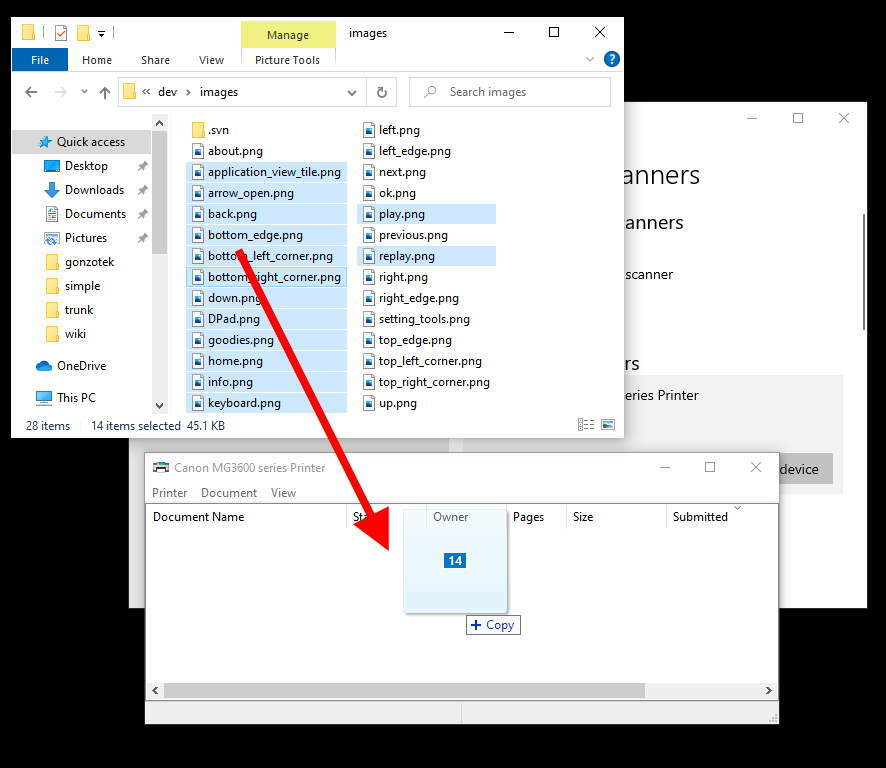
알아두면 좋은 정보: 인쇄나 기타 목적을 위해 여러 파일을 선택하는 다른 방법이 있습니다. 키보드 조합을 사용하는 경우 마우스 커서를 클릭하고 영역을 가로질러 드래그하여 다음과 같이 영역 내의 모든 항목을 선택할 수도 있습니다. 이것:
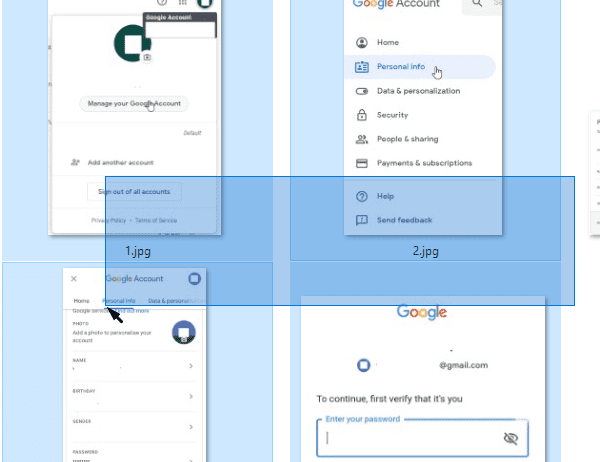
이 선택 방법은 Ctrl 키 선택 방법과 결합할 수도 있습니다. 인쇄할 파일을 모았다면 다시 한 번 Ctrl + P를 눌러 인쇄 메뉴를 엽니다.
이 튜토리얼이 Windows 10에서 여러 파일을 인쇄하는 방법을 알아내는 데 도움이 되었기를 바랍니다. 문제가 있으면 몇 가지 의견으로 저를 때리십시오.